Una vez que tenemos la parte física, toca la parte lógica. Se trata de instalar el programa del robot para que éste pueda funcionar. El software de control del robot se puede descargar directamente desde esta página, siendo un algoritmo sencillo de entender y fácilmente modificable. Sin entrar en más detalles, los pasos a seguir para programar el robot serían:
Paso 1 – Descargar el programa y el driver para Arduino Nano
Pulsar sobre el siguiente botón para descargar los elementos necesarios: el software del educabot y el controlador o driver para la placa Arduino Nano (versión Windows, en linux ya debería incorporarse con la instalación del IDE de Arduino).
Paso 2 – Programar el robot
Una vez descargado y descomprimido el fichero anterior, encontraremos dos elementos, un zip con el sketch para Arduino y el driver para la placa que utiliza el robot: Arduino Nano.
Carpeta Driver_Nano_Windows
- Contiene el driver que hay que instalar si la placa Arduino Nano dispone de un integrado de conversión de USB a Serial del tipo CH340.
- Conectar el Arduino Nano
- Abrir la ventana de Administrador de dispositivos de Windows y comprobar dentro del apartado “Puertos (COM & LTP)” si….
a) … aparece USB Serial Port (COMXX) no es necesario instalar el driver
b) … aparece USB2.0-Serial o no lo reconoce será necesario- Entrar en la carpeta descomprimida “Driver_Nano_Windows“.
- Ahora ejecutar el fichero “dpinst-x86.exe” que está dentro de la carpeta . De esta forma el driver de este Arduino Nano quedará instalado.
- Quitar el Arduino Nano.
Código para Arduino: educabot-1.5.2.zip
Dentro del zip se encuentra el programa de control del robot, que deberemos instalar a través del IDE de Arduino. Para poder instalarlo en el robot tenemos que:
- Conectar la tarjeta del Arduino Nano con un cable USB al ordenador.
- Dentro del administrador de dispositivos de Windows y dentro del apartado “Puertos (COM & LTP)” comprobar si aparece: USB-SERIAL CH340 (Número de puerto, por ejemplo COM7).
- Instalar el IDE de Arduino si todavía no está instalado. El IDE es el programa desde el que se carga el programa a la tarjeta Arduino Nano. Se puede descargar desde esta dirección: https://www.arduino.cc/en/Main/Software
- Una vez instalado, descomprimir el zip con el programa y dentro de la carpeta buscar un fichero “.ino” que contendrá el sketch con el programa, en este caso será “educabot-x.y.z“, donde x.y.z corresponderá a la versión del programa.
- Una vez abierto el IDE de Arduino con el sketch (programa) del educabot habrá que:
- Ir al menú “Herramientas” y en “Placa” escoger “Arduino Nano”.
- Ir al menú “Herramientas” y “Puerto” escoger el número de puerto que apareció indicado en el administrador de dispositivos (apartado 2), en este ejemplo el puerto COM7.
- Por último pulsar el icono de la flecha verde “Subir” para cargar el sketch dentro del robot. Hay que esperar unos segundos hasta que la barra de carga inferior indica que el programa ha sido cargado. Esto lo podemos comprobar con el mensaje de “Subido“.
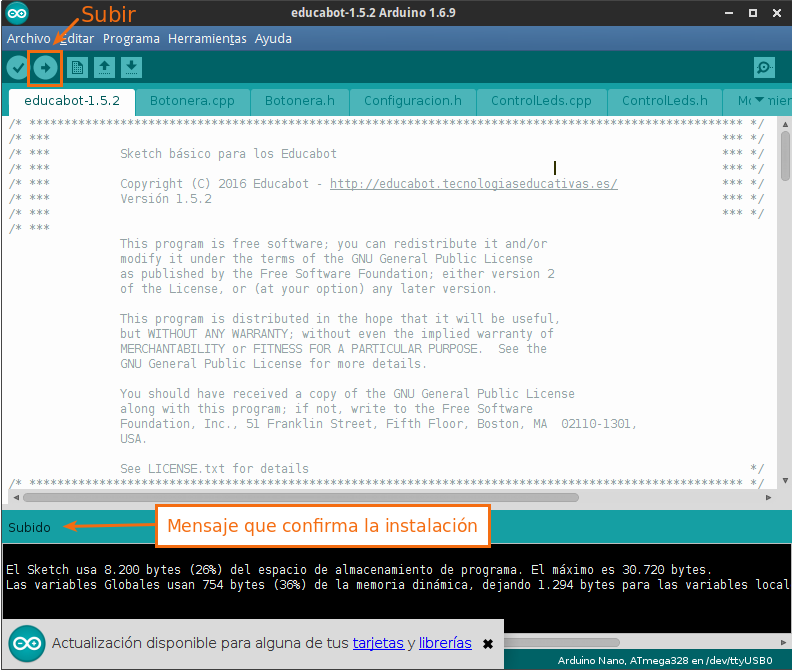
Ahora el robot ya quedaría programa y podemos empezar a probarlo, a través de la botonera o el Bluetooth.
